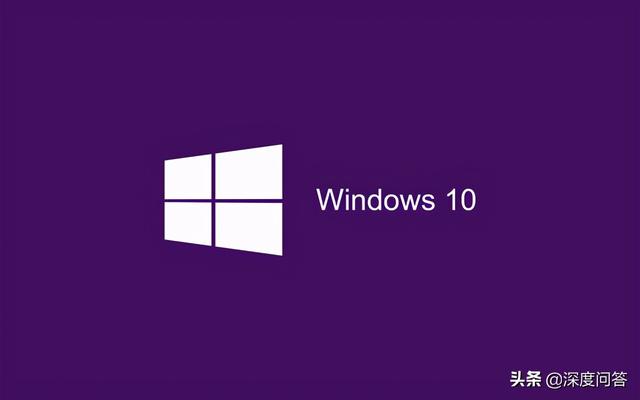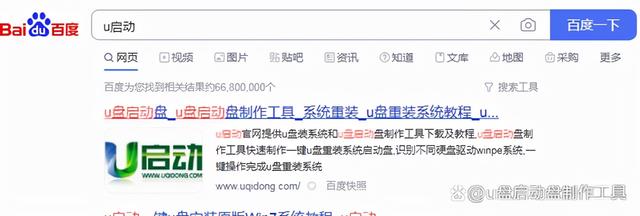还记得当年的服装Win98吗?当时侯u盘还没有,安装系统很麻烦。fdisk,format /q/s真的很麻烦,但现在有了PE,安装系统真的很简单。鼠标点几下就完成了。
下面介绍一下PE下面安装WIN10直装版的两种方法
使用PE工具安装WIN10系统(原镜像直接安装)PE什么是系统,如何制作,这里不重复介绍之前的介绍。必要的系统维护工具,U盘PE制作维护系统
首先,要安装系统,必须先准备安装文件。我提前下载并放置了一个WIN764位,和一个WIN1064位的ISOU盘里的镜像(硬盘里也一样)。这里我装WIN10演示给大家看。
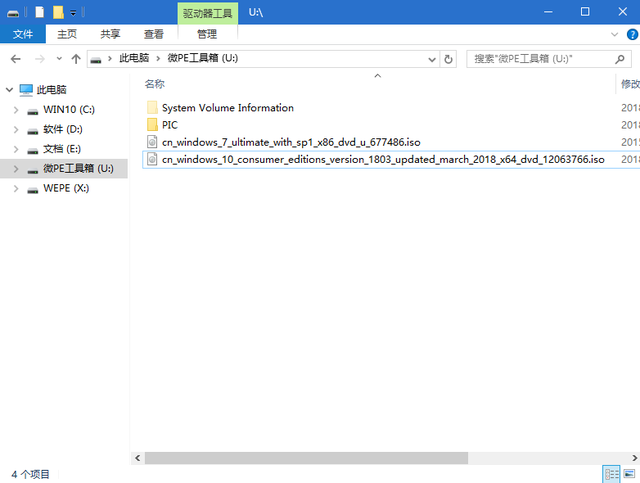
装载镜像:对着WIN右键装载10镜像点。其实这个镜像是加载成光盘的。
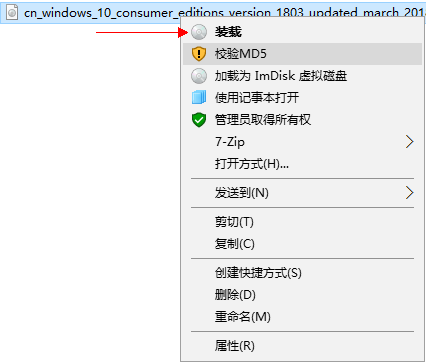
打开刚加载的盘子,你可以看到这是一个安装在光盘驱动器中的场景。此时只需点击安装程序即可。
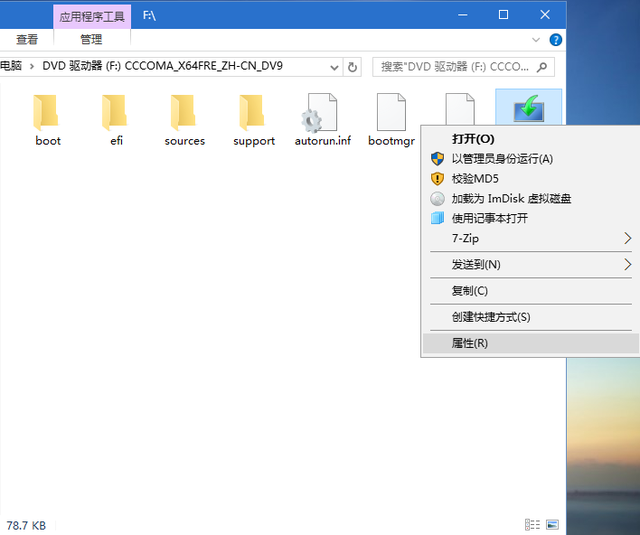
下面可以开始安装WIN10了。根据自己的需要安装每一步的说明。
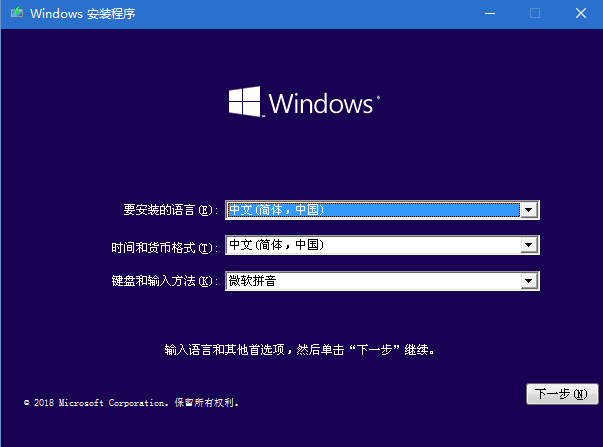
这里的序列号不能先跳过,安装后再激活。
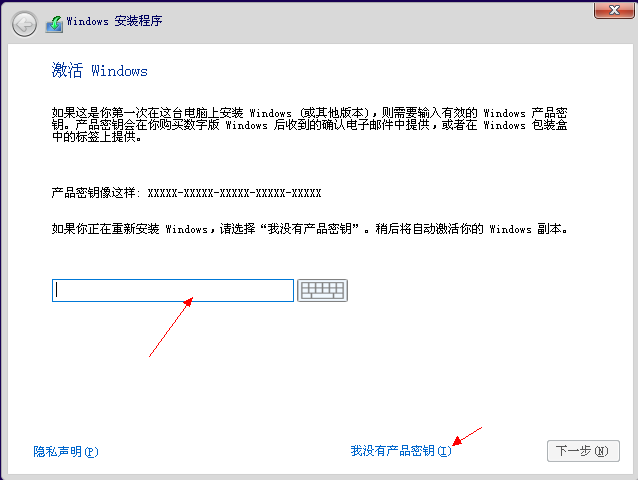
这一步:我建议选择定制安装,升级安装经常出现问题,毕竟,有很多软件WIN10不兼容。
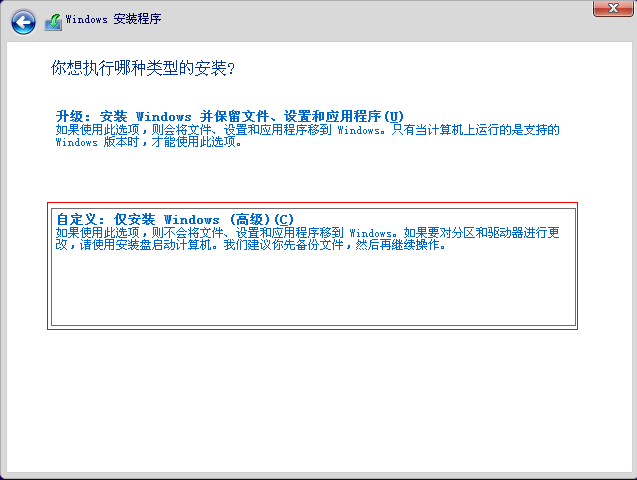
选择安装位置:建议格式化安装盘。注意必须是系统分区,不要安装在非系统分区上。
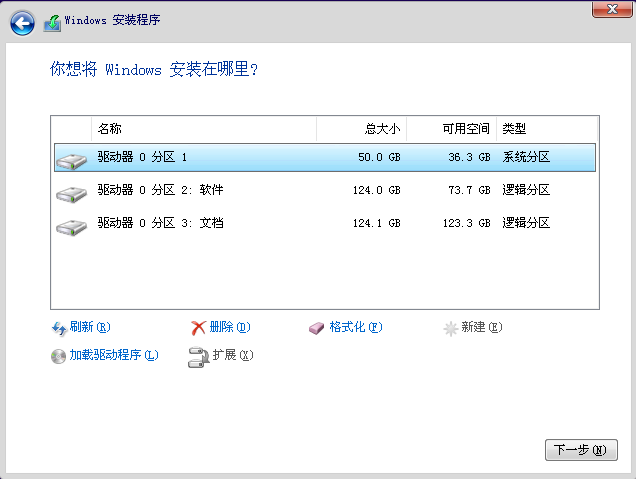
等着开始安装。
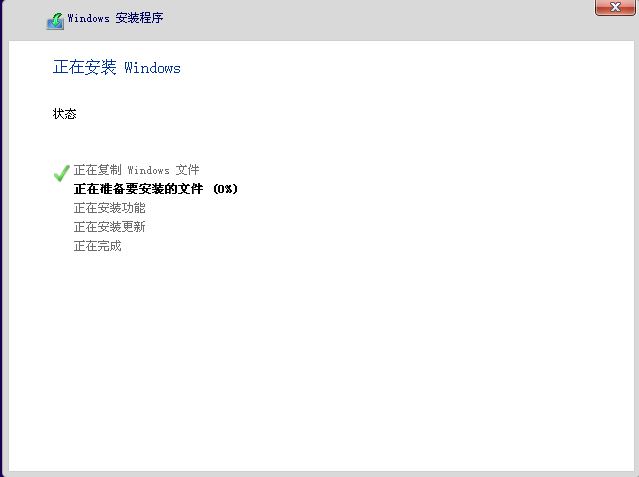
这里安装后,电脑会自动从硬盘重启(如果不从硬盘开始就拨U盘)。
WIN10不需要任何操作,电脑会自动重启是正常的,等它慢慢进入Windows界面就够了。
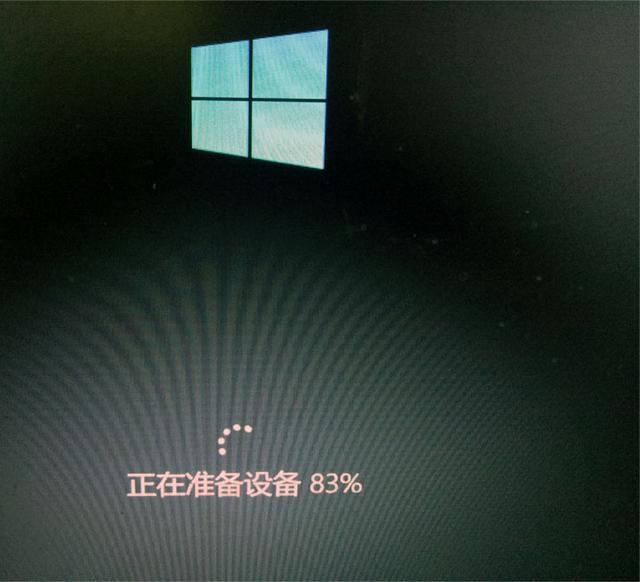

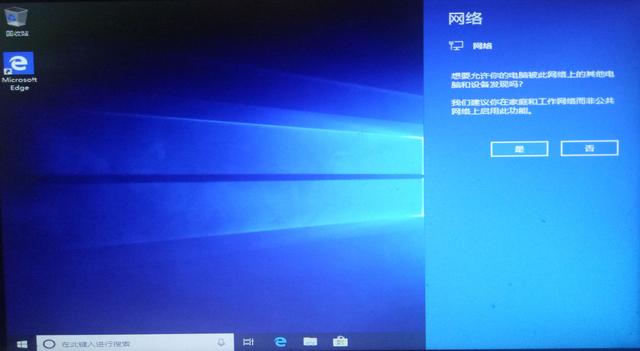
OK进入系统,我的老台式电脑也可以安装WIN只是有点慢。
利用PE里面的Windows安装器安装WIN10打开PE里面的Windows安装器(个人更喜欢这种方法)
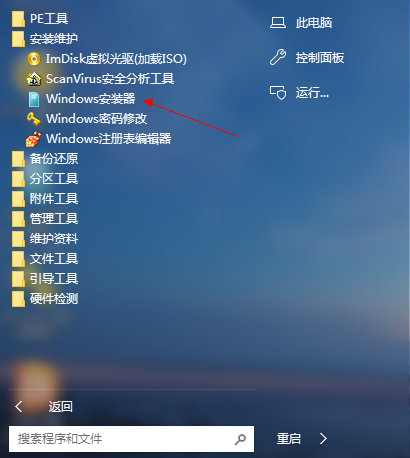
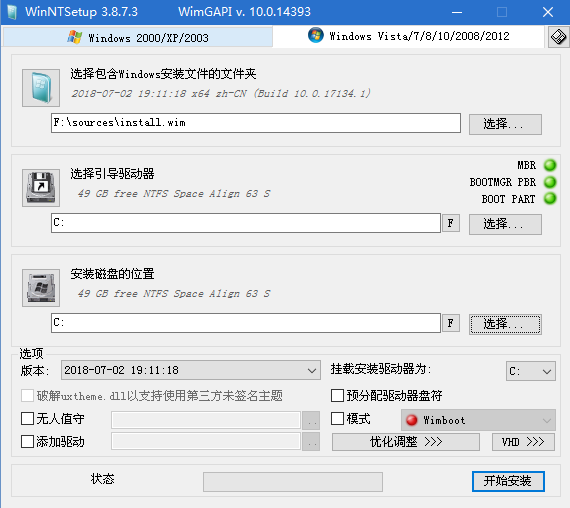
可直接选择安装源ISO镜像,也可以ISO镜像加载后选择。
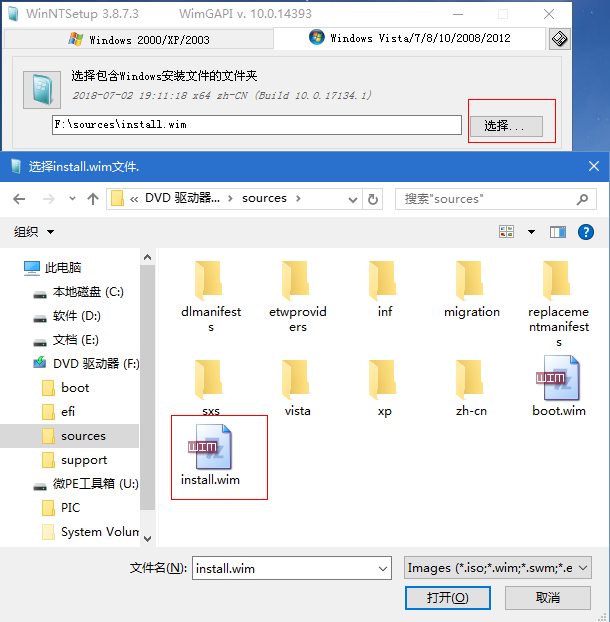
选择引导驱动器和安装位置(即系统安装在哪里,从哪里启动),这里需要注意的是MBR、BOOTMGR PBR、BOOT PART这三盏灯需要绿色,否则不能正常安装。这三盏灯实际上是安装位置主分区且必须是活动分区
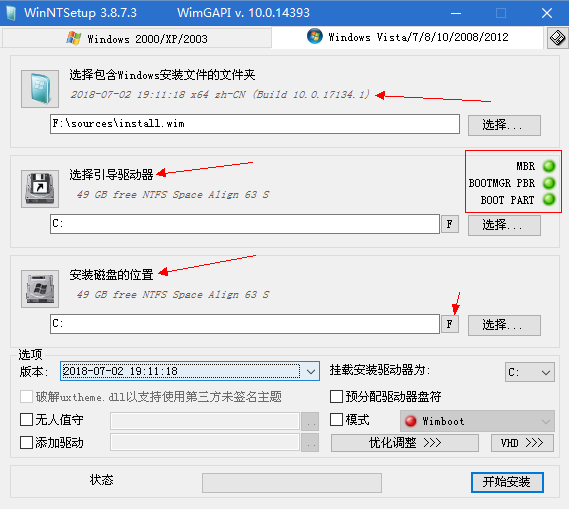
设置后,点开始安装。当这个阶段结束时,弹出提示框提醒你重启。
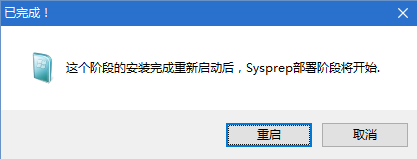
建议关机,拨U盘,然后开机。后面的过程是等待安装完成并进入系统界面。
其实安装系统真的很简单,这里只介绍直接安装Windows,说实话,封装系统不一定适合每台机器。如果系统运行稳定,最好直接安装。只是直接安装系统没有第三方软件,桌面只有一个回收站,所有的软件驱动程序都需要自己安装。
我用惯了WIN7,WIN10真的有很多不习惯,所以我在电脑上挂了两个硬盘,一个安装WIN7,一个装WIN10。至于安装方法,和上面一样,安装时只选择不同的硬盘主分区。然后选择启动硬盘。有人说我为什么这么麻烦?直接安装双系统就好。我只想让我的回答是。如果双系统中的病毒或手贱删除了错误的文件,可能是两个系统都崩溃了。但是双硬盘双系统,我可以在一个系统中禁用另一个硬盘。然后,任何折腾都不会影响另一个。就像我今天至少安装了四个系统来写这个安装过程一样,主系统仍然没有移动。即使我在安装过程中出了问题,崩溃了也没关系。
注:使用上述操作PE系统是微PE,其它PE都差不多。